myStrom WLAN Energy Control Switch Quick Start Manual
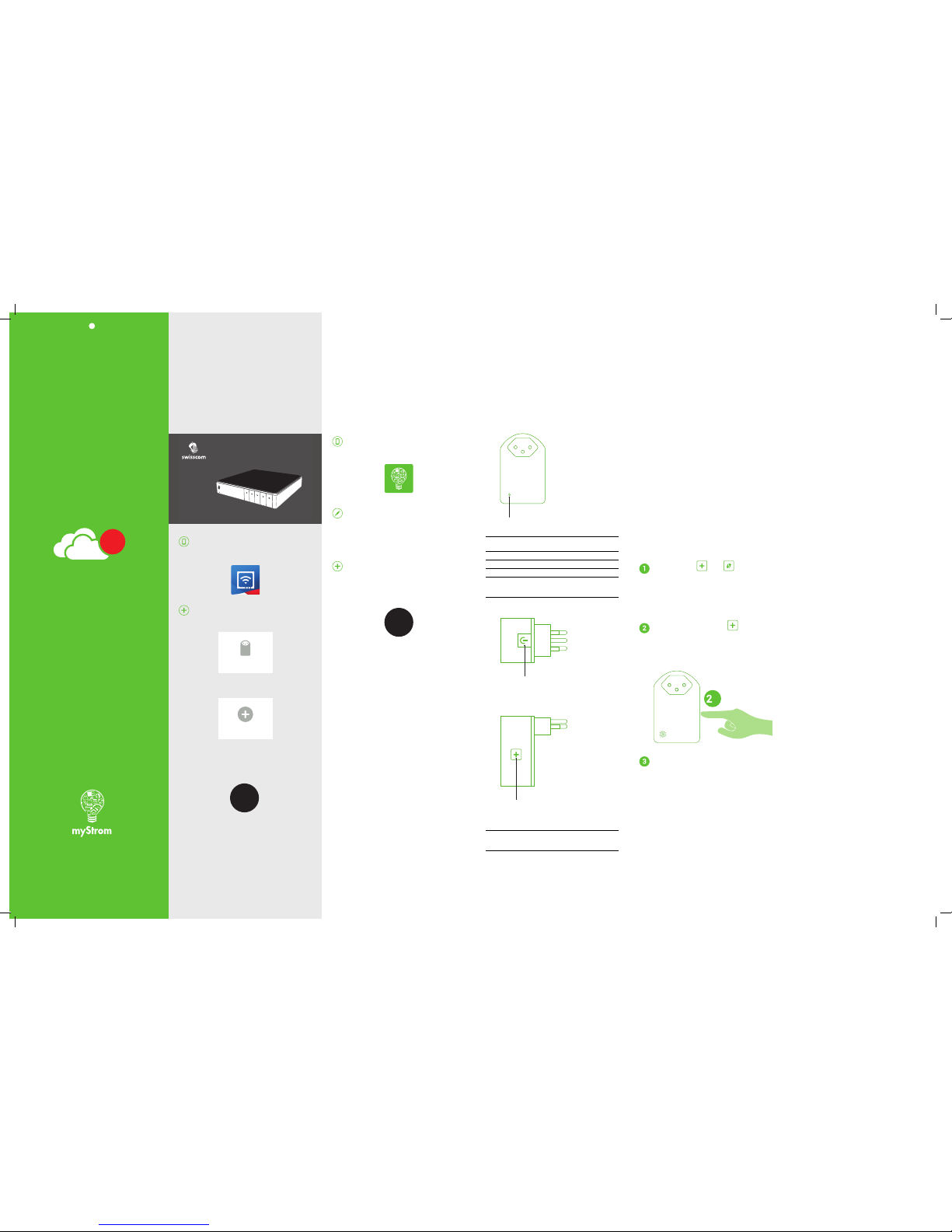
myStrom App downloaden
Laden Sie sic h die myStrom App he runter.
Konto eröffnen
Eröffnen S ie ein kostenloses Kon to oder
verbinden Si e sich mit Ihrem Face book Konto.
myStrom schickt Ihnen ein BestätigungsE-mail.
WLAN Switc h hinzufügen
Tippen Sie nac h erfolgter An meldung auf das
«+» Icon um den ne uen Switch zu regi strieren.
Folgen Sie den A nweisungen auf d em
Bildschirm.
Sie sind Besit zer einer Swissc om
Internet-Box – d ann ist die
Installation besonders einfach.
Internet-Box App downloaden
Laden Sie sic h die Swisscom Inte rnet-Box App
herunter.
WLAN Switch hinzufügen
Tippen Sie in d er App auf das «mySt rom» Icon
und dann auf das « +» Icon
um den neuen Switch zu registrieren.
Folgen Sie den A nweisungen auf d em
Bildschirm.
Weitere Infos – www.swis scom.ch/ecs
Quick-Start
für Kunden ohne
Swisscom InternetBox
Quick-Start
für Swisscom
Internet-Box Kunden
V14 – 150 42015
WLAN
Energy Control Switch
Installationsanleitung
Manuel d’installation (au verso)
Installatio n manual (2nd leafl et)
Istruzioni d’ installazione (dé pliant di 2pg)
myStrom AG
Alte Tiefenaustrasse 6
3050 Bern / Swi tzerland
www.mystrom.ch
Fertig
Fertig
myStrom macht Energie und Strom für
jedermann ve rständlich. Si e erfahren jet zt wie
viel Ihre Gerät e konsumieren und wi e viel der
verbrauchte Strom kostet.
Anschlüsse, Druckknopf und
Anzeige/LED
Der WLAN Switch
im Detail
Anzeige/LED
Aus WLAN-Switch ausgesteckt
Weiss WLAN Verbin dung OK und mit d em
myStrom Service verbunden
Weiss blinken d WLAN Pairi ng Modus (WPS)
Rot Start/Boot
Rot blinkend Verbindungsaufbau
Rot kurz blinkend Access-Point Modus
siehe FAQ «Verbindungsmöglichkeit
Manuell»
Ein-/Aus-Druckknopf
Angeschlossenes Gerät manuell ein-/ausschalten
WPS/Reset Druckknopf
WPS Adapter mit ei nem WLAN Ne tzwerk verbi nden –
2 s drücken
Voraussetzung – Router unterstützt WPS
Reset Set zt den Adapte r auf seine Werks einstellun gen
zurück. Verb indung zu WL AN Netzwerk g eht
verloren – 10 s drü cken
WLAN Switch erneut mit dem
WLAN verbinden
Voraussetzun g für den Betrie b des WLAN Switch es
ist eine Inter net Verbindung un d ein WLAN Route r/
Gateway oder WL AN Access-Point .
Falls der WLA N Switch die Verbind ung zum WLAN
verliert , so muss der WLAN S witch neu gestar tet
(aus- und wieder e instecken) oder er neut mit dem
WLAN verbu nden werden. Füh ren Sie vor dem
erneuten Ver binden ein Reset d es WLAN Switch es
durch.
Der beschrie bene Prozess setz t voraus, dass Ihr
WLAN Route r WPS unterstüt zt. WPS erlaubt d as
einfache Verb inden via simple m Knopfdruck. Is t dies
nicht der Fall, s o befolgen Sie bit te die Anweisung en
auf www.mystr om.ch oder der myS trom App in der
Funktion «Adapter hinzufügen».
Drücken Sie de n
oder Druckknopf
(je nach Ge räte-Typ) Ihres Routers.
Der Router zeigt üblicherwe ise an, dass er sich
im WPS-Modus be fi ndet.
Bitte überprüfen Sie die genaue
Vorgehensweis e im Handbuch Ihres W LAN
Routers.
Drücken Sie 2 Se kunden den Druckknopf
des WLAN Sw itches.
Die LED beginnt weiss zu blinken.
Falls sie nicht blinkt, wiederholen Sie diesen
Schritt.
Sek.
Die LEDs des WL AN Switches wech selt auf
«rot blinkend» während des Verbindungsaufbaus und a uf «konstant weiss » sobald die
Verbindung zum W LAN und zum mySt rom
Server erfolgreich hergestellt wurde.
Falls das Verbinde n nicht erfolg reich war,
versuchen Si e es nochmals. Führe n Sie vor
dem Verbinden ein Reset durch.
Tipps zur
Fehlerbeseitigung
FAQ und Support
Mögliche Störungen
Die einwandfr eie Funktion des W LAN Switches
hängt stark vom vorhandenen WLAN ab.
Störungen kö nnen vor allem dan n entstehen, we nn
das WLAN Sig nal am Installatio nsort des WLA N
Switches zu sc hwach ist oder sich zu v iele WLAN
Netzwerke in d er Umgebung be fi nden.
Der WLAN Switch funktioniert nicht
Falls der WLA N Switch nicht fun ktioniert t un Sie
folgendes – S tecken Sie den WL AN Switch im
gleichen Ra um wie der DSL-Router oder Ac cessPoint in eine St eckdose. Falls die Anz eige weiss
leuchtet, d ann funktion iert der WLA N Switch an
diesem Stan dort einwandfr ei. Die Ursache lie gt
mit grosser Wahrscheinlichkeit am zu schwachen
WLAN-Signa l am Installation sort. In diesem Fa ll
kann ein WLA N-Repeater hel fen um die Reichwei te
des WLAN-Sig nals zu erweiter n.
Sie können den W LAN Switch auc h innert 14 Tagen
zurückgeben.
Verbindungsmöglichkeiten
Um Ihren WLA N Switch zu registr ieren müssen Sie
ihn mit Ihrem WL AN verbinden . Dies kann auf eine
der folgenden Methoden erfolgen.
WPS
Empfohlene M ethode sofern Ih r Router WPS
unterstützt (z.B. Internet-Box, Centro Grande
oder WLAN-Booster). WPS erlaubt das einfache
Verbinden via simplem Knopfdruck.
Licht Impulse
Einfache Alte rnative zu WPS falls I hr Router
WPS nicht unte rstützt. Dab ei wird die WLAN
Konfi guration mit tel Licht-Impuls en von Ihrem
Smartpho ne an den WLAN Ene rgy Control Swi tch
übertragen.
Voraussetzun g – Sie kennen Ihr WL AN Passwort
und besitzen e in Smartphon e oder Tablet mit der
myStrom App.
Manuell
Konfi gurieren Si e Ihren WLAN Swi tch manuell, in
dem Sie die WL AN Konfi guration auf de r Setup-
Website des Adap ters (WEB-GUI) e intragen.
Der WLAN Sw itch muss sich im Acc ess-Point
Modus befi nden. Der WLAN Sw itch wird via einem
Reset in den Acc ess-Point Modus ges etzt. Mehr
Information en dazu fi nden Sie hier –
www.mystrom.ch/de/help/faq
Weitere Hilfest ellungen fi nden Sie hi er
www.mystrom.ch/de/help/faq
Support
Falls Sie eine Frag e haben oder direk ten
Support wü nschen, so nut zen Sie bitte unse r
Kontaktformular auf
www.mystrom.ch/de/help/contacts
mystrom.ch
mySt
rom
ist gratis!
myStrom
Switch hinzufügen
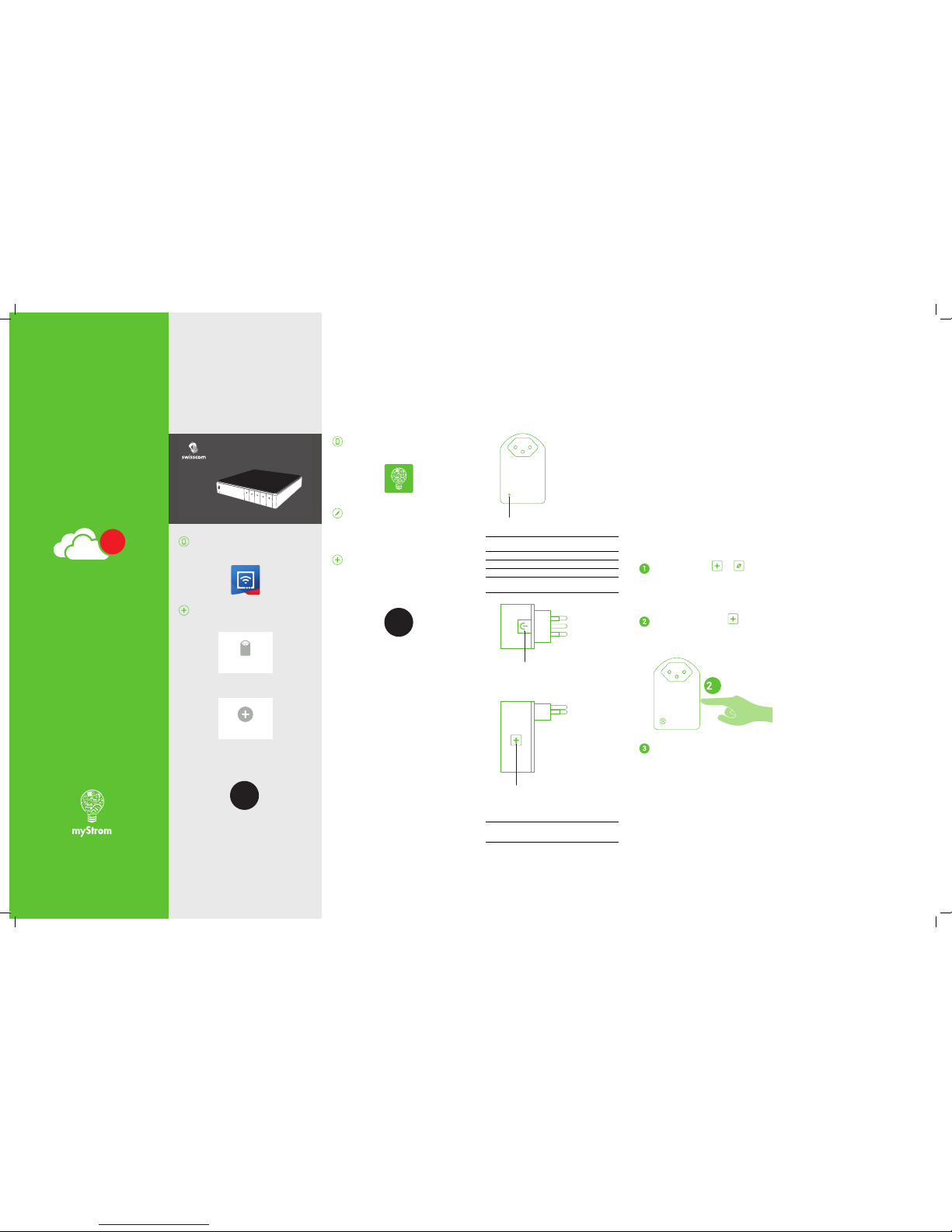
Téléchargez l’App myS trom
Vous devez d’abord téléchargez l’App myStrom.
Ouvrir un comp te mystrom
Ouvrez un comp te gratuit ou conne ctez-vous
avec votre compte Fa cebook – myStrom v ous
enverra un emai l de confi rmation.
Ajouter un WL AN Switch
Lorsque votre co mpte est activé, to uchez le
signe «+» pour enregistrer le nouveau Switch.
Suivez les instructions d’installation sur
l’écran .
Vous possédez une Swisscom
Internet-Box – l ’installation es t de
ce fait très simp le.
Téléchargez l'App Internet-Box
Vous devez d’abord télécharger l’application
Internet-Box.
Ajouter le WL AN Switch
Touchez l’icône «my Strom» dans l’App
puis le signe «+»
pour enregistrer le nouveau Switch.
Suivez les inst ructions affi chées à l ’écran.
En savoir plus – www.swi sscom.ch/ecs
Quick-Start
pour les client(e)s
sans Swisscom
Internet-Box
Quick-Start
pour les client(e)s
ayant une Swisscom
Internet-Box
V14 – 150 42015
WLAN
Energy Control Switch
Manuel d’installation
Installationsanleitung (Rückseite)
Installatio n manual (2nd leafl et)
Istruzioni d’ installazione (dé pliant di 2pg)
myStrom AG
Alte Tiefenaustrasse 6
3050 Bern / Swi tzerland
www.mystrom.ch
myStrom rend l a consommation en é nergie
compréhen sible. Vous pouvez dés ormais voir ce
que vos apparei ls consomment et co mbien cela
vous coûte.
Ports, bouton et voyant LED
Le WLAN Switch
en détail
Voyant LED
Eteint Le WL AN Switch es t débranché
Blanc La co nnexion WiF i est en ordre et
connectée a u service myS trom
Blanc cligno te Mode WLAN Pa iring (WPS)
Rouge Mode démarrage
Rouge clignote Connexion en cours
Rouge clign ote Mode Access Point, voir FAQ «o ptions
lentement de connexion manuelle»
Bouton On/Of f
Allume et éteint manuellement l’appareil connecté
Bouton WPS/Reset
WPS Connecte l’a daptateur au ré seau WLAN (Ro uteur
DSL ou Access Poi nt) appuyez 2 sec .
Condition – l e routeur DSL /Access Point doit ê tre
compatible WPS.
Reset Réi nitialise l’ada ptateur à sa con fi guration
d’usine. Toute con nexion au rése au WiFi sera
perdue – appu yer 10 sec.
Reconnectez le WLAN Switch
à votre réseau WiFi
La condition pour que le WLAN Switch fonctionne est
que vous devez avoir u ne connexion à Int ernet ainsi
qu’un routeur W LAN or un WLAN A ccess Point.
Au cas où le WLAN S witch perd toute c onnexion
à votre réseau WiF i, le WLAN Switc h doit être
redémarré (débranchez- puis rebranchez-le) ou
reconnecté à v otre routeur DSL/Acce ss Point. Avant
de le reconnec ter, prière de réini tialiser le WLA N
Switch (Reset).
La procédure d écrite nécessi te que votre router DSL /
Access Point aie l a fonction WPS. Ce tte fonction
WPS permet de s e connecter par si mple pression
sur un bouton. S i tel n’est pas le cas, pri ère de suivre
les instructions sur www.mystrom.ch ou dans l’App
myStrom sous «Ajouter un adaptateur».
Appuyez sur le b outon
ou (dépend
du type d’appa reil) de votre route ur DSL.
Normaleme nt, le routeur ind ique qu’il est en
mode WPS.
Prière de véri fi e r les instructio ns fournies dans
le manuel de votr e routeur.
Appuyez 2 sec. s ur le bouton de votre
WLAN Switch.
Le voyant LED se met à c lignoter en blanc .
S’il ne clignote p as, répétez cet te étape.
sec.
Le voyant LED du WL AN Switch passe ra de
«clignote en rou ge» lors de l’établi ssement de
la connexion à «a llumé en blanc en co ntinu»
dès que la conne xion à votre réseau WiF i et au
serveur myS trom est établie .
Si la connexio n n’est pas établie avec su ccès,
prière de reco mmencer. Vous devez réin itialiser
l’adaptateur ava nt de les reconnec ter (Reset).
Conseils de
dépannage
FAQ et Support
Dérangements possibles
Le bon fonctio nnement du WL AN Switch dépen d
fortement d u réseau WLAN dis ponible. Les
dérangeme nts survienne nt principalem ent si, à
l’endroit où se tr ouve votre WLAN Sw itch, le signal
WiFi est trop fa ible ou s’il y a trop de résea ux WiFi
disponibles à p roximité.
Le WLAN Swit ch ne fonctionne pa s
Au cas le WLAN S witch ne fonctio nne pas, prière
de faire ce qui sui t - branchez le WLA N Switch à
une prise élec trique se trouva nt dans la même
pièce que votre r outeur DSL/Access Poi nt. Si le
voyant LED s’allum e en blanc, cela sig nifi e que
votre WLAN S witch fonctionn e à cet endroit. Ce la
signifi e également que la raison p our laquelle votre
WLAN Switc h ne fonctionnai t pas à l’endroit où
vous l’aviez initialement installé est la faiblesse du
signal de votre ré seau WiFi. Si tel est le c as, vous
pouvez utilis er un WLAN Repea ter pour amplifi er le
signal de votre ré seau WiFi et étendr e sa portée à
l’endroit de l’installation.
Vous pouvez égale ment nous retour ner le WLAN
Switch sous 14 jour s.
Options de connexion
Pour enregis trer votre WLAN S witch vous devez
le connecte r à votre réseau WiFi. Pou r ce faire,
suivez les instr uctions pour l’u ne des méthodes
ci-dessous.
WPS
Méthode recommandée si votre routeur DSL/
Access Point su pporte la foncti on WPS (p.ex.
Internet-Box , Centro Grande ou W LAN Booster).
Le WPS permet u ne installation a isée par simple
pression sur un bouton.
Impulsions lumineuses
Une alternat ive simple au WPS au cas o ù votre
routeur DSL /Access Point ne suppor terait pas
WPS. Ici, la con fi g uration est transm ise via
impulsions lu mineuses de votre Sm artphone au
WLAN Energy Control Switch.
Condition - vo us connaissez le mot d e passe de
votre réseau WiF i et avez un Smartph one ou une
tablette ave c l’App myStrom instal lée dessus.
Manuellement
Confi gurez votre W LAN Energy Con trol Switch
manuelleme nt en entrant la con fi g uration WLAN
sur le site d’ins tallation de l’adapt ateur WLAN
(interfac e web). Le WLAN Switc h doit se trouver
en mode Access Po int. Vous pouvez met tre votre
WLAN Switc h dans ce mode via Rese t. Pour plus
d’infos, consultez www.mystrom.ch/fr/help/faq
Pour une aide plus détaillée consultez
www.mystrom.ch/fr/help/faq
Support
Si vous avez des ques tions ou avez besoin de
support di rect, prière d’u tiliser le formul aire de
contact sous www.mystrom.ch/fr/help/contacts
myStrom
mystrom.ch
m
ySt
rom
est
gratuit!
Ajouter Switch
C'est
tout!
C'est
tout!
